Nakonec společnost Microsoft 8. dubna zveřejnila odkazy ke stažení Windows 8.1 Update 1 (KB2919355) pro samostatné instalace. Mějte na paměti, že nejsnazší způsob aktualizace počítače pomocí aktualizace Windows 8.1 Update 1 je pomocí „Automatická aktualizace" Vlastnosti. V případě, že nemůžete svůj počítač aktualizovat pomocí „Automatických aktualizací“, můžete si stáhnout a nainstalovat aktualizaci Windows 8.1 Update 1 ručně pomocí postupu popsaného v tomto článku.
Jak stáhnout a nainstalovat aktualizaci Windows 8.1 Update 1.
Krok 1. Stáhněte si balíček Windows 8.1 Update 1.
Poznámka: Aktualizace Windows 8.1 Update 1 obsahuje pět (5) samostatných souborů ke stažení (KB2919355, KB2932046, KB2937592, KB2938439 a KB2934018).
1. Z níže uvedených odkazů vyberte odpovídající odkaz ke stažení podle vašeho operačního systému a verze.
Windows 8.1 Update 1 Standalone (odkazy na oficiální stažení).
Aktualizace Windows 8.1 pro systémy založené na x86 (32bit) (KB2919355):
- http://www.microsoft.com/en-us/download/details.aspx? id=42327
Aktualizace systému Windows 8.1 pro systémy založené na x64 (64bitové verzi) (KB2919355):
- http://www.microsoft.com/en-us/download/details.aspx? id=42335
Aktualizace systému Windows Server 2012 R2 (KB2919355):
- http://www.microsoft.com/en-us/download/details.aspx? id=42334
2. Na stránce stahování vyberte svůj jazyk a poté klikněte na Stažení knoflík.
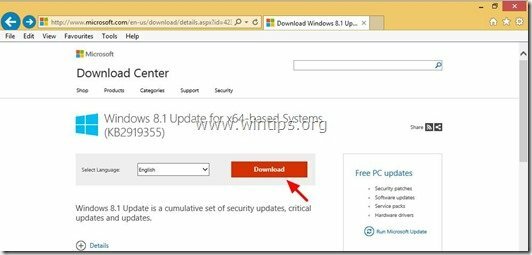
3. Zkontrolovat "Název souboru” vyberte všechny dostupné soubory ke stažení a klikněte na Další
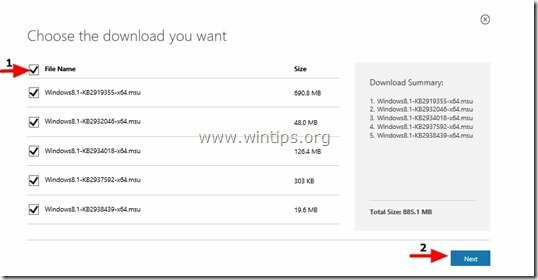
4. Uložit všech pět (5) souborů obsažených v balíčku aktualizace KB2919442 do vašeho počítače.

Krok 2: Stáhněte si aktualizaci KB2919442
1. Nyní si stáhněte aktualizaci servisního zásobníku pro Windows RT 8.1, Windows 8.1 a Windows Server 2012 R2 (KB2919442) z následujícího odkazu:
- https://support.microsoft.com/kb/2919442
Poznámka: Aktualizaci KB2919442 je nutné nainstalovat před instalací aktualizace Windows 8.1. Mějte na paměti, že tato aktualizace již může být ve vašem systému nainstalována prostřednictvím automatických aktualizací.
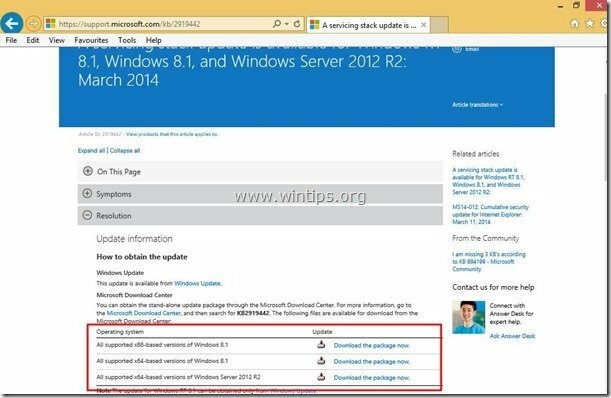
2. Na stránce stahování vyberte svůj jazyk a poté klikněte na Stažení knoflík.
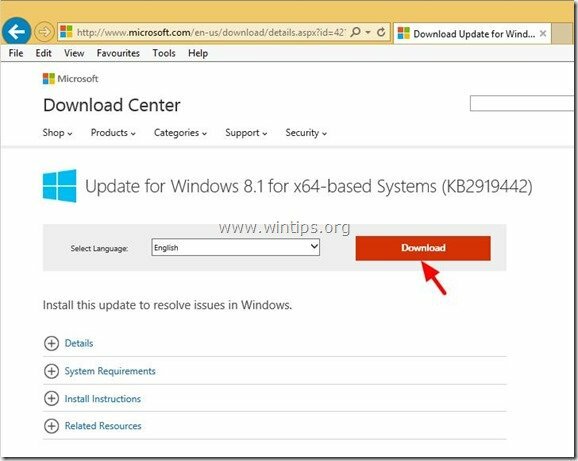
3. Až budete vyzváni, stisknutím tlačítka „Uložit“ stáhněte soubor „Windows8.1-KB2919442-x86.msu“ do počítače.

Jak nainstalovat aktualizaci Windows 8.1 do počítače.
Krok 3 Nainstalujte aktualizaci Windows 8.1.
1. Nejprve se ujistěte, že jste do počítače stáhli následující soubory balíčku aktualizací:
- Windows 8.1-KB2919355-xXX.msu
- Windows 8.1-KB2932046-xXX.msu
- Windows 8.1-KB2934018-xXX.msu
- Windows 8.1-KB2937592-xXX.msu
- Windows 8.1-KB2938439-xXX.msu
- Windows 8.1-KB2919442-xXX.msu
2. Chcete-li nainstalovat aktualizaci Windows 8.1, musíte spustit a nainstalovat stažené aktualizace v následujícím pořadí:
- Windows 8.1-KB2919442-xXX.msu
- Windows 8.1-KB2919355-xXX.msu
- Windows 8.1-KB2932046-xXX.msu
- Windows 8.1-KB2937592-xXX.msu
- Windows 8.1-KB2938439-xXX.msu
- Windows 8.1-KB2934018-xXX.msu
Poznámka: Pokud se po spuštění zobrazí tato zpráva (KB2919355) aktualizační soubor :
“Nebyly nainstalovány následující aktualizace: Aktualizace pro systém Windows (KB2919355)”
- Zavřít okno zprávy a restartovat tvůj počítač. Normálně po restartu bude váš počítač aktualizován bez chyb.
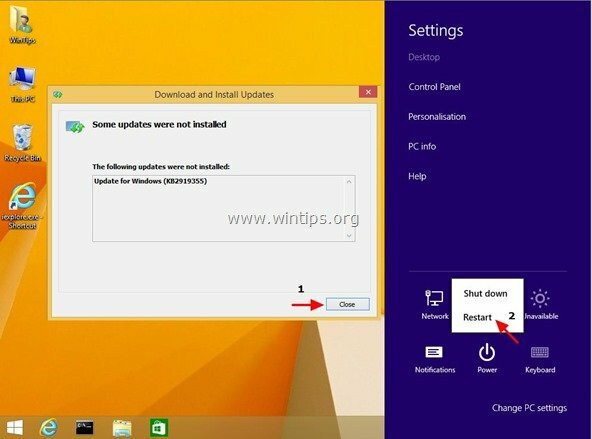
3. Po restartu pokračujte v instalaci všech ostatních aktualizačních balíčků ve výše uvedeném pořadí*.
* Když jsem tuto operaci provedl poprvé, zbývající aktualizace KB2932046, KB2937592, KB2938439 a KB2934018 již byly nainstalovány po prvním restartu.
Za to musím poděkovat. Návod k instalaci všeho stejně jako pozdější aktualizace KB2919442 je k nezaplacení.
V mém případě to bylo na KB2919355 na virtuální počítač 8.1 Hyper-V. Nakonec se to povedlo.
Neinstaloval jsem v uvedeném pořadí, ale mohu říci, že KB2919355 se nenainstaluje, dokud nebudou nainstalovány všechny ostatní. Restartujte také PC
Snažím se ručně nainstalovat aktualizace na server v uzavřené síti. Žádný přístup k internetu. Instalační pokyny stav nejprve nainstalovat "clearcompressionflag.exe". Když na to dvakrát kliknu, nic se nestane. Pokusil jsem se tedy nainstalovat KB2919422, jak je uvedeno k instalaci jako první, ale poté se zobrazí následující chyba: „Aktualizace se nevztahuje na váš počítač.“ Měl někdo tento problém a zná řešení?
Zkoušel jsem automatické aktualizace MS na svém notebooku s win8 a nechal jsem ho připojený k napájecímu adaptéru. Tyto nezbytné soubory se během posledních 16 měsíců nikdy nedostanou do mého počítače. Zkusil jsem tedy stáhnout každý soubor ručně a vybrat Uložit. Když se pokusím nainstalovat všechny ve správném pořadí, zobrazí se: „Tato aktualizace není pro váš počítač použitelná“. Zkoušel jsem také Obnovení operačního systému HDD. Notebook jsem kvůli tomuto problému poslal do ASUSu a požádal o upgrade na 8.1. Bylo vráceno s win 8. Jediné, co udělali, bylo spuštění obnovení obnovení. Neexistuje způsob, jak mohu aktualizovat z win 8 na 8.1. Přestože systém zobrazuje „okna jsou aktivována“, mám podezření, že tento operační systém Windows není originální.
Pomocí následujícího skriptu vše provedete jedním restartem:
wusa.exe Windows8.1-KB2919442-xXX.msu /quiet /norestart
wusa.exe Windows8.1-KB2919355-xXX.msu /quiet /norestart
wusa.exe Windows8.1-KB2932046-xXX.msu /quiet /norestart
wusa.exe Windows8.1-KB2937592-xXX.msu /quiet /norestart
wusa.exe Windows8.1-KB2938439-xXX.msu /quiet /norestart
wusa.exe Windows8.1-KB2949618-xXX.msu /quiet
Z komentáře na WindowsITPro
ahoj, díky za tvůj blog!
Zkoušel jsem všechno online a u této aktualizace nic nefungovalo!
Sledoval jsem vaše kroky, všechny aktualizační balíčky byly úspěšně nainstalovány KROMĚ 2919355! Co to sakra Microsoft dělá???